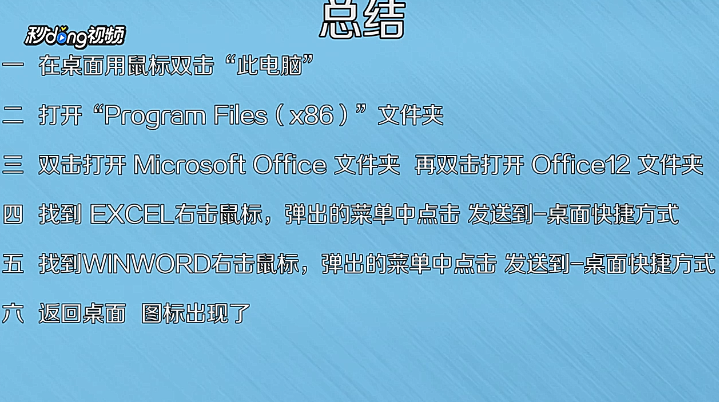1、在桌面用鼠标双击“此电脑”,点击“C盘”,打开“Program Files(x86)”打开它。

2、双击打开“Microsoft Office”文件夹,再双击打开“Office12”文件夹。

3、在打开的界面中找到“Excel”,右击鼠标,弹出的菜单中点击“发送到-桌面快捷方式”。
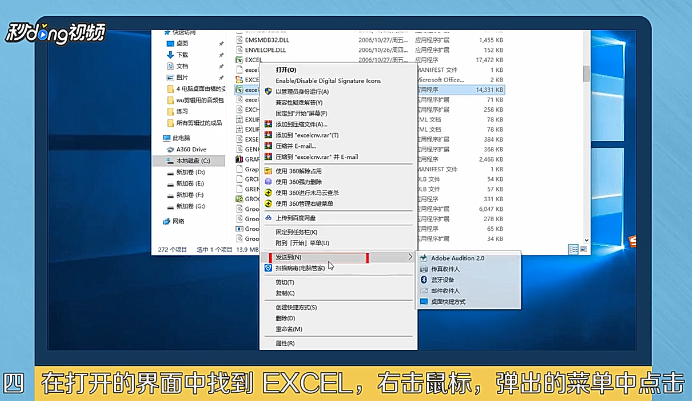
4、找到“WINWORD”右击鼠标,弹出的菜单中选择“发送到-桌面快捷方式”。
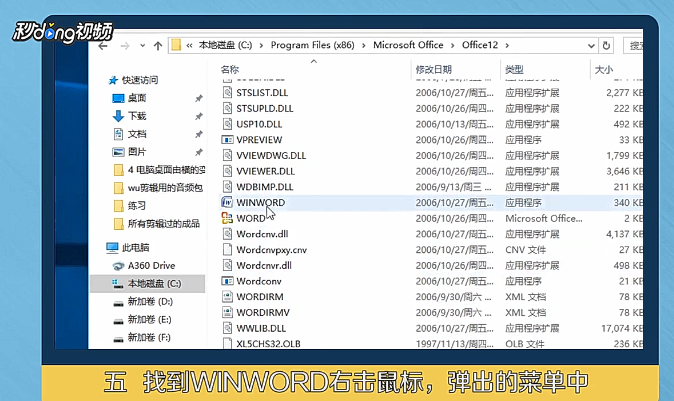
5、然后回到桌面看一下,office图标是不是都出来了。
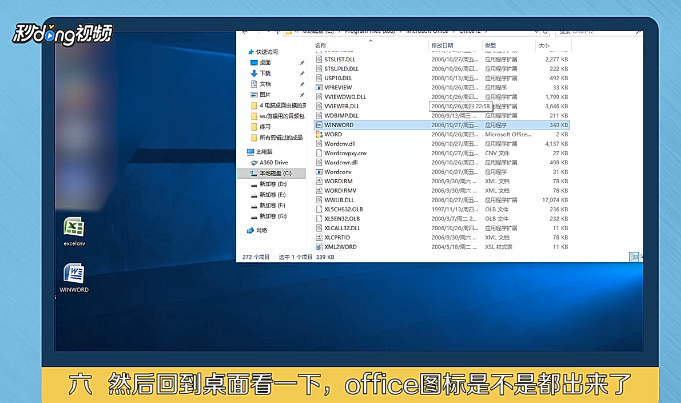
6、总结如下。
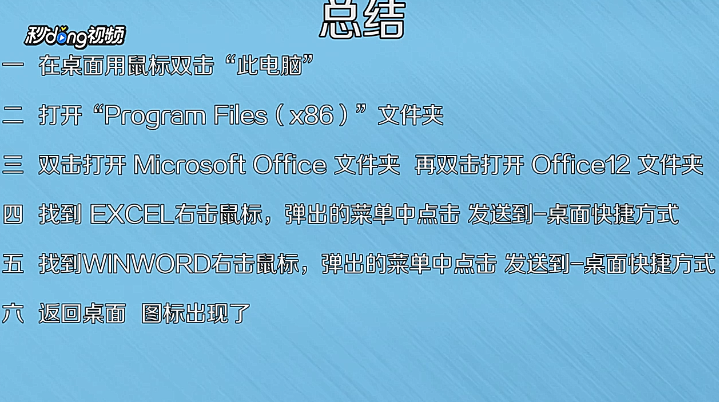
时间:2024-10-12 14:06:43
1、在桌面用鼠标双击“此电脑”,点击“C盘”,打开“Program Files(x86)”打开它。

2、双击打开“Microsoft Office”文件夹,再双击打开“Office12”文件夹。

3、在打开的界面中找到“Excel”,右击鼠标,弹出的菜单中点击“发送到-桌面快捷方式”。
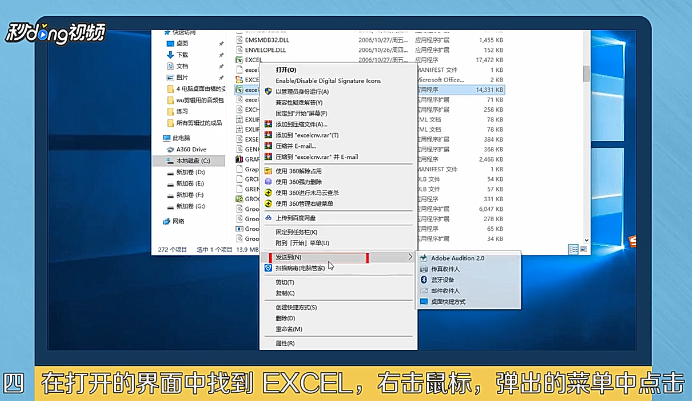
4、找到“WINWORD”右击鼠标,弹出的菜单中选择“发送到-桌面快捷方式”。
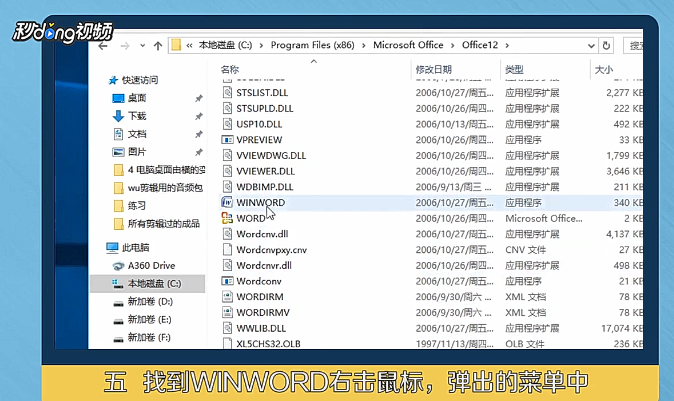
5、然后回到桌面看一下,office图标是不是都出来了。
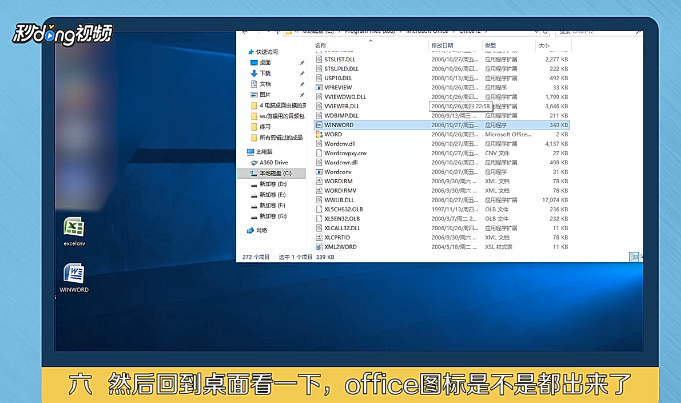
6、总结如下。